火狐浏览器如何设置多用户设置文件?
Firefox支持非常多的网络标准,如标准通用标记语言下的子集HTML和XML、XHTML、SVG 1.1(部分的)、CSS(除了标准之外,还有扩充的支持)、ECMAScript(JavaScript)、DOM、MathML、DTD、XSLT、XPath和PNG图像文件(包含透明度支持)。

在很多时候我们需要浏览器可以在不同的环境下实现不同的配置,而火狐浏览器就支持多用户配置,还非常的好用。不过火狐浏览器该怎么设置多用户配置文件呢?下面就让我们一起来看看吧。
火狐浏览器设置多用户配置文件的方法:
1、首先我们右键点击火狐浏览器的快捷方式,然后打开“属性”;
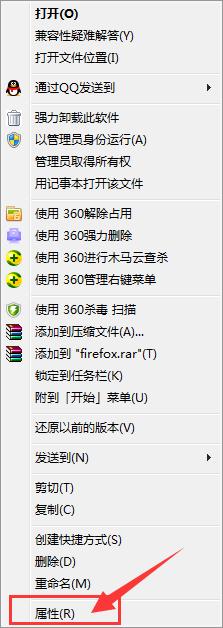
2、接着在属性界面打开“快捷方式”,然后找到“目标”,并在它字符串的后面添加“ -no-remote -profilemanager”,这里要注意:-no前面要加一个空格,-remote和-profilemanager之间也要一个空格。添加完毕后点击确认;
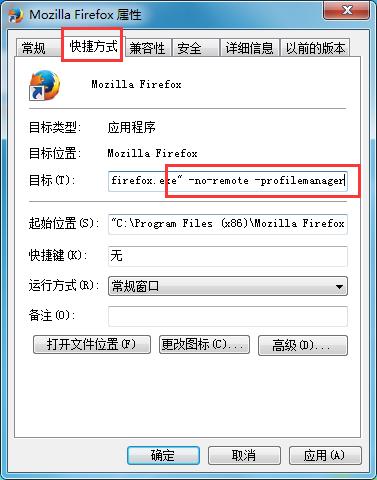
3、完成以上步骤后我们打开火狐浏览器,这时会弹出火狐的选择用户配置文件,接下来我们就可以根据自己的需求创建配置文件、重命名配置文件以及删除配置文件。
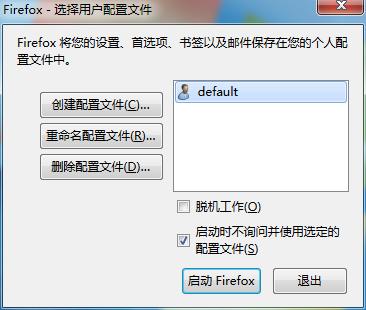
4、点击创建配置文件,就会弹出创建配置文件向导,如下图,界面将会引导我们一步步创建配置文件,点击下一步。
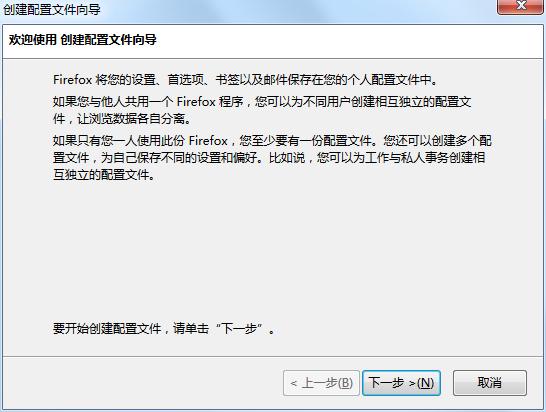
5、输入我们自定义的配置文件名称,以及点击文件夹,选择我们需要将相关用户数据保存到的文件夹,点击完成,这样新的用户就建成了。
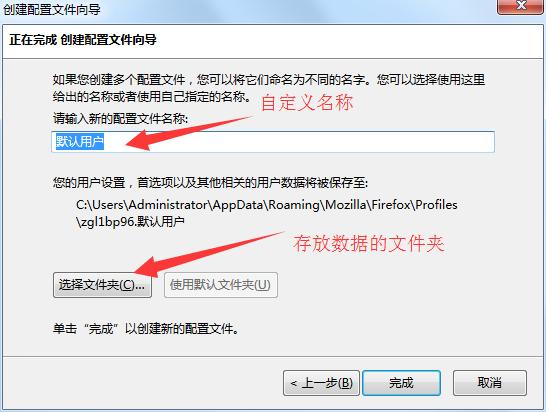
6、最后我们只需要点击所设置的对应配置用户,然后启动Firefox,就可以打开对应的用户的浏览器。值得一提的是,他们之间是互不干扰的,我们可以根据不同用户设置不同的配置。
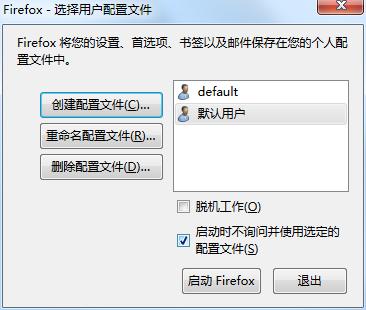
Firefox的开发目标是“尽情地上网浏览”和“对多数人来说最棒的上网体验”。
……